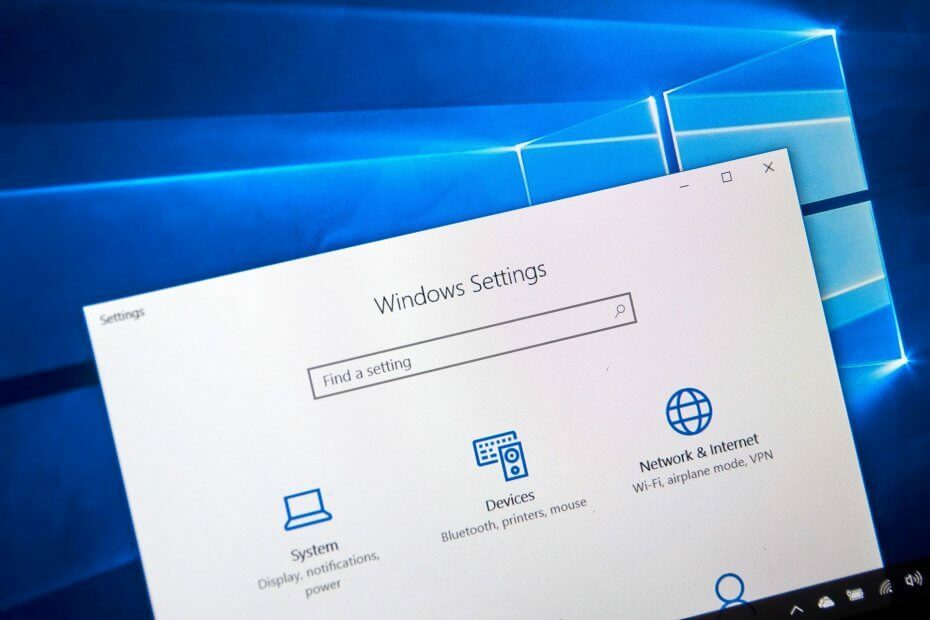
- Κατεβάστε το DriverFix τώρα δωρεάν (ασφαλής λήψη)
- Ξεκινήστε το πρόγραμμα και πατήστε το Σάρωση εικόνισμα
- Περιμένετε να ολοκληρωθεί η σάρωση και ξεκινήστε την εγκατάσταση των απαιτούμενων προγραμμάτων οδήγησης
- Το DriverFix κατεβάστηκε με επιτυχία από το 0 αναγνώστες αυτόν τον μήνα.
Το ODBC σημαίνει Open Database Connectivity. Αυτό είναι ένα API που λειτουργεί ως γέφυρα μεταξύ του λειτουργικού σας συστήματος και του συστήματος διαχείρισης βάσεων δεδομένων, όπως η MySQL. Θα πρέπει να έχετε το πρόγραμμα οδήγησης Windows 10 MySQL ODBC για να έχω πρόσβαση σε Βάσεις δεδομένων MySQL. Με αυτό το πρόγραμμα οδήγησης μπορείτε να χρησιμοποιήσετε τις βάσεις δεδομένων σας με
πολυάριθμος εφαρμογές. Έτσι μπορείτε να εγκαταστήσετε και να ρυθμίσετε τις παραμέτρους του προγράμματος οδήγησης Windows 10 MySQL ODBC μετά την εγκατάσταση του Διακομιστής MySQL.- Πρώτα, άνοιξε αυτή τη σελίδα στον ιστότοπο της MySQL.
- Επιλέξτε Microsoft Windows από το αναπτυσσόμενο μενού Select Platform.
- Στη συνέχεια, κάντε κλικ στο Κατεβάστε κουμπί δίπλα από τα δύο Windows (x86, 64-bit), MSI Installer ή Windows (x86, 32-bit), MSI Installer ανάλογα με την έκδοση των Windows εσείς. Για παράδειγμα, εάν είναι 32-bit κάντε κλικ στο σύστημα Windows (x86, 32-bit), MSI Installer.
- Τώρα ανοίξτε τον οδηγό εγκατάστασης προγράμματος οδήγησης MySQL ODBC για να τον εγκαταστήσετε.
- Στη συνέχεια, θα πρέπει να διαμορφώσετε τη σύνδεση προγράμματος οδήγησης στα Windows. Πληκτρολογήστε "set up ODBC" στο Κορτάνα πλαίσιο αναζήτησης και, στη συνέχεια, επιλέξτε Ρύθμιση πηγών δεδομένων ODBC για να ανοίξετε το παράθυρο στο στιγμιότυπο παρακάτω.
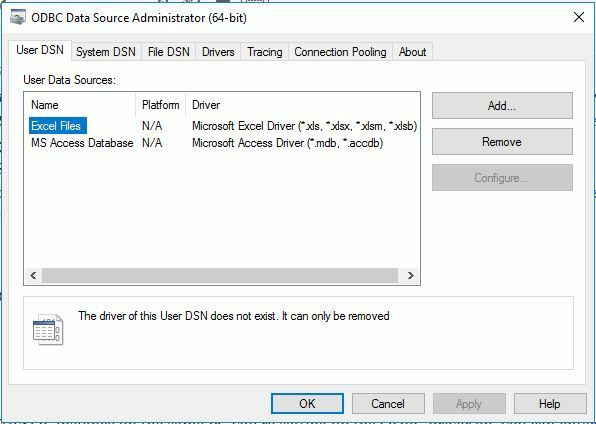
- Κάντε κλικ στο Σύστημα DSN και στη συνέχεια πατήστε το Προσθήκη κουμπί για να ανοίξετε το παράθυρο στο στιγμιότυπο παρακάτω.
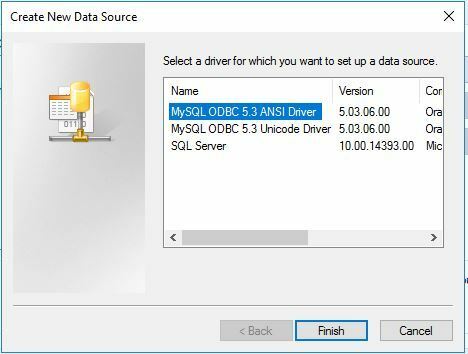
- Στη συνέχεια, κάντε διπλό κλικ σε ένα πρόγραμμα οδήγησης MySQL ODBC από αυτήν τη λίστα και κάντε κλικ στο Φινίρισμα για να ανοίξετε το παρακάτω παράθυρο.
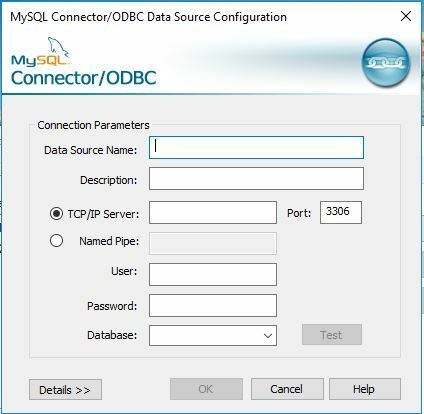
- Εισαγάγετε ένα αναγνωριστικό στο πλαίσιο κειμένου Όνομα προέλευσης δεδομένων στο αναγνωρίζω την πηγή δεδομένων.
- Εάν έχετε εγκαταστήσει την παρουσία MySQL στον ίδιο υπολογιστή με τον οποίο ρυθμίζετε το πρόγραμμα οδήγησης ODBC, μπορείτε να εισαγάγετε το "localhost" ως το όνομα διακομιστή TCP / IP. Εισαγάγετε εκεί διευθύνσεις IP για απομακρυσμένους διακομιστές MySQL.
- Εισαγάγετε «root» στο πεδίο ονόματος χρήστη. Αυτό σας δίνει προεπιλεγμένη πρόσβαση σε βάσεις δεδομένων χωρίς να χρειάζεται να εισαγάγετε κωδικούς πρόσβασης.
- Τώρα πατήστε το Δοκιμή κουμπί για επιβεβαίωση μιας σύνδεσης. Θα εμφανιστεί ένα παράθυρο που δηλώνει, "Η σύνδεση έγινε."
- Τέλος, επιλέξτε μια βάση δεδομένων για σύνδεση μέσω της σύνδεσης από το αναπτυσσόμενο μενού Βάση δεδομένων.
- Κάντε κλικ Εντάξει για να κλείσετε το παράθυρο. Το σύστημα DSN Η καρτέλα περιλαμβάνει τώρα τη σύνδεση.
Έτσι μπορείτε να κατεβάσετε και να διαμορφώσετε το πρόγραμμα οδήγησης MySQL ODBC στα Windows για ένα τοπικό Διακομιστής MySQL. Η διαμόρφωση για έναν απομακρυσμένο διακομιστή MySQL είναι παρόμοια, εκτός του ότι συνήθως απαιτείται εντολή άδειας παραχώρησης και κωδικός πρόσβασης.
 Εξακολουθείτε να αντιμετωπίζετε προβλήματα;Διορθώστε τα με αυτό το εργαλείο:
Εξακολουθείτε να αντιμετωπίζετε προβλήματα;Διορθώστε τα με αυτό το εργαλείο:
- Κάντε λήψη αυτού του εργαλείου επισκευής υπολογιστή βαθμολογήθηκε Μεγάλη στο TrustPilot.com (η λήψη ξεκινά από αυτήν τη σελίδα).
- Κάντε κλικ Εναρξη σάρωσης για να βρείτε ζητήματα των Windows που θα μπορούσαν να προκαλέσουν προβλήματα στον υπολογιστή.
- Κάντε κλικ Φτιάξ'τα όλα για την επίλυση προβλημάτων με τις κατοχυρωμένες τεχνολογίες (Αποκλειστική έκπτωση για τους αναγνώστες μας).
Το Restoro κατεβάστηκε από 0 αναγνώστες αυτόν τον μήνα.
![Πώς να εγκαταστήσετε προγράμματα οδήγησης BenQ [Πλήρης οδηγός]](/f/620be3783ea51f3ebc4da2eafc175c06.jpg?width=300&height=460)

